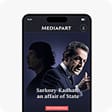Windows nous offre le bon prétexte de contrecarrer son hégémonie dans l’informatique grand public. Rappelons que Windows a conclu un marché d’exclusivité avec pratiquement tous les fabricants d’ordinateurs (y compris chinois) pour installer un système informatique permettant le fonctionnement de l’ordinateur (OS de Windows) sauf pour les ordinateurs Mac, bien sûr.
Il existe de nombreux logiciels capables de faire fonctionner un ordinateur qui en plus sont gratuits parce que développés par des bénévoles. En effet au début du développement d’internet initié par des chercheurs du CERN (Organisation Européenne pour la Recherche Nucléaire) l’objectif était de faciliter les échanges entre l’ensemble des chercheurs du monde entier. Ces systèmes connus sous le vocable générique de Linux sont regroupés dans 3 ensembles : Debian l’original, Ubuntu le plus répandu dans le grand public et Mint le plus proche de la présentation Windows. Si Windows s’est lancé dans l’annonce que certains ordinateurs sont trop vieux pour Windows 11 c’est que les ingénieurs de Windows ont su bloquer ou empêcher l’installation facile des logiciels Linux.
Si vous ne voulez pas acheter un nouvel ordinateur parce que vous êtes satisfait du fonctionnement de votre ordinateur et que vous ne voulez pas participer inutilement au réchauffement climatique, nous allons voir comment installer un logiciel Linux et pour ne pas compliquer les affaires nous prendrons le logiciel Mint.
Tout d’abord faites une sauvegarde de toutes vos données : exportez dans un fichier votre carnet d’adresse, copiez tous les fichiers de votre bureau, tous vos documents, toutes vos photos, vos films et téléchargements. Pour les jeux il faudra les réinstaller avec les supports d’origine et cela ne fonctionnera que s’ils ont une version pour Linux . Si vous avez beaucoup de choses, faites cette sauvegarde sur un disque dur externe qui pourra être réutilisé pour des sauvegardes ultérieures.
Achetez une clé USB d’une vingtaine de Giga Octés qui servira à installer le système Linux dans votre ordinateur.
Télechargez sur le site officiel https://www.linuxmint.com/download_all.php non pas la dernière version (zara) mais la version :
22.1 Xia Cinnamon Ubuntu Noble
En cliquant sur la ligne, le téléchargement du logiciel démarre automatiquement vers votre répertoire de téléchargement. Le nom du fichier se termine par l’extension .iso .
Allez sur le site Rufus avec votre moteur de recherche: https://rufus.ie/fr/
cliquez sur rufus-4.11_arm64.exe Standard Windows ARM64 4.9 Mo 2025.10.02
qui démarre automatiquement le téléchargement du logiciel qui va formater la clé USB de démarrage.
Recherchez le fichier iso dans vos téléchargements pour compléter la case fichier iso. Si nécessaire, modifier les paramètres proposés jusqu’à ce que le bandeau vert « valider » apparaisse pour formater la clé d’amorçage Linux Mint avec le fichier .iso.
A partir de là vos données non sauvegardées seront perdues mais pas votre ordinateur qui va développer une nouvelle vie grâce à vous.
Arrêtez l’ordinateur et rallumez le en appuyant rapidement sur les touches F2 , F12 , ou F10 suivant la marque votre ordinateur. Au lieu de démarrer vous obtenez un écran, d’ordinaire bleu, qui cause anglais : c’est le BIOS qui ne fonctionne qu’avec les flèches du clavier selon les indications fournies à l’écran. Faites en sorte que USB apparaisse en premier dans la liste de démarrage avant le disque ou PXE (le réseau). Mettez le contrôle NFS de enable en disable avec une flèche de latéralité. N’oubliez pas de sauver vos modifications avant de quitter, ceci se fait en général avec la touche F10.
Éteignez l’ordinateur et quand vous le rallumez suivez les instructions pour choisir la langue puis le fuseau horaire. Ensuite il vous faut choisir des options. Ne tenez pas compte des recommandations de conserver Windows : c’est ce qui risque de corrompre presque définitivement votre disque dur. Choisissez un seul système d’exploitation (Linux).
Ensuite ne choisissez pas de vous connecter à internet (il est rappelé que cela peut se faire plus tard). Pas de connections internet pour le moment.
Une version minimum de Linux est installée et elle demande de redémarrer l’ordinateur .
Ne redémarrer pas l’ordinateur avant d’avoir fait une sauvegarde de votre ordinateur. Vous trouverez le menu Linux, icône (lm), en bas à gauche de l’écran. Tapez « sauvegarde » et suivez les instructions . Cette sauvegarde est très utile en cas de fausse manœuvre.
Retirez la clé USB, puis seulement après : redémarrez votre ordinateur.
A partir de maintenant connectez vous à internet quand le programme vous le demande en tapant la commande « réseau » dans le menu de Linux (lm). Il faudra fournir le code d’accès WIFI de votre box internet.
En utilisant le menu Linux (lm), vous retrouverez toutes les fonctions courantes d’un ordinateur. Si vous avez une caméra qui n’est pas détectée automatiquement vous pouvez chercher sur internet comment installer l’application « cheese » qui détecte de très nombreuses caméras.
Si cette procédure vous semble compliquée demandez à vos enfants ou un club d’informatique de reconfigurer votre ordinateur mais ne le jetez pas parce qu’il peut encore servir de nombreuses années!
REFERENCES
chatgpt et mistral sont d’une aide très parcimonieuse. On sent que des intérêts financiers considérables sont en jeu.
Daniel GRUCKER daniel.grucker@wanadoo.fr